Når du velger å opprette en landingsside i MainBrainer, blir du omdirigert til Landingssidestudio.
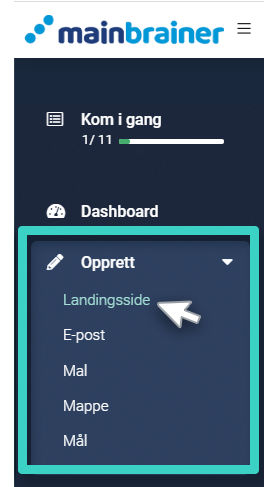
Landingssidestudio viser alle landingssidene som er opprettet så langt dersom du ønsker å redigere en tidligere opprettet landingsside. Ellers kan du opprette en ny landingsside fra bunnen av.
Her er en titt på det overordnede temaet og brukergrensesnittet til Landingssidestudio.
1. Listen over landingssider
Området som er uthevet i skjermbildet nedenfor viser listen over landingssider i henhold til den valgte fanevisningen (se punkt 3 nedenfor) . Som standard viser dette området de tre sist redigerte landingssidene.
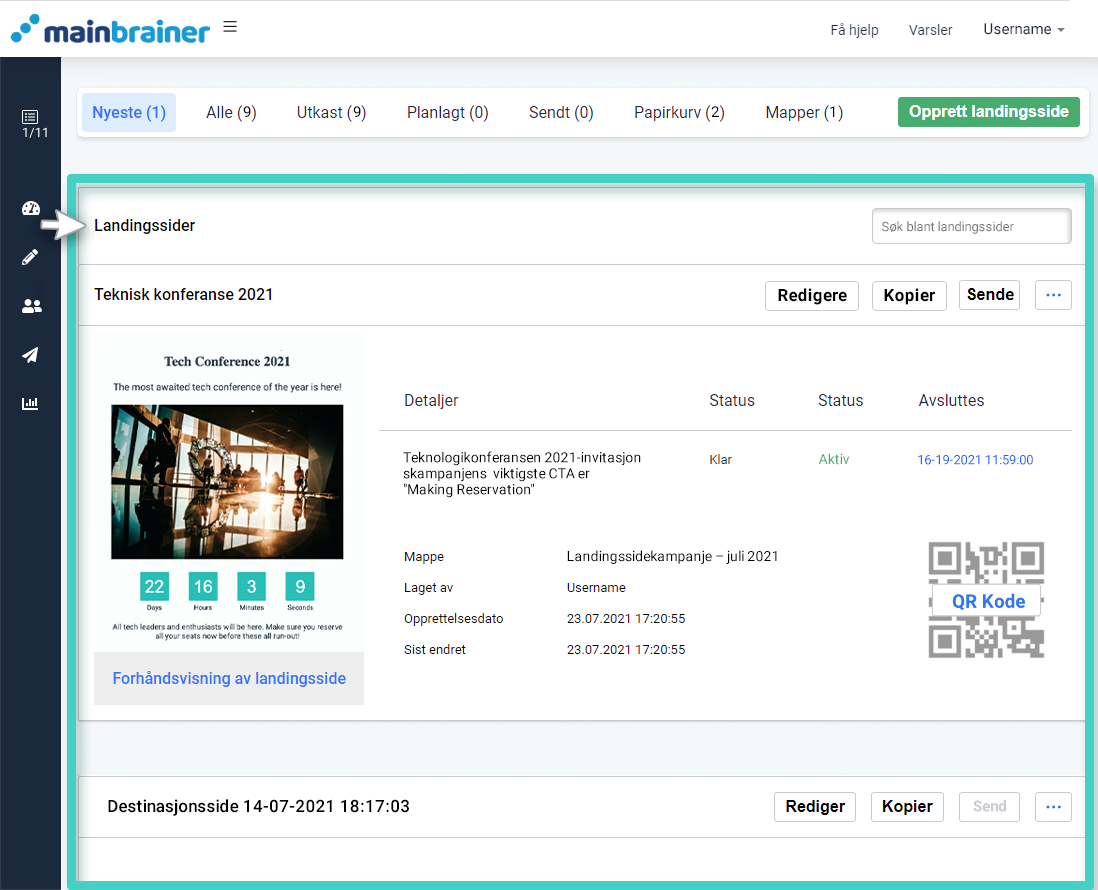
2. Opprett landingsside
Som navnet antyder, kan den grønne knappen (uthevet i skjermbildet nedenfor) brukes til å opprette en ny landingsside.

3. Filtrer listen over viste landingssider
Området uthevet i skjermbildet nedenfor inneholder forskjellige faner som kan brukes til å filtrere listen over landingssider i henhold til forskjellige kriterier. Du kan veksle mellom disse fanene for enklere navigering til landingssiden du leter etter.

Filtreringsfanene:
- Nyeste – denne fanen viser de tre sist redigerte landingssidene
- Alle – denne fanen viser alle landingssidene som har vært:
- redigert og lagret,
- distribuert til dags dato.
- Utkast – denne fanen viser alle landingssidene som er i utkaststadiet, dvs. landingssidene som ennå ikke er sendt ut.
- Planlagt – denne fanen viser alle landingssidene som er planlagt for sending på en senere dato/tid.
- Sendt – denne fanen viser alle landingssidene som har blitt sendt til dags dato.
- Papirkurv – denne fanen viser alle landingssidene du har arkivert til dags dato. Landingssidene forblir i arkivene til du manuelt sletter dem fra denne fanen. Når den er slettet fra papirkurven, vil landingssiden din bli slettet permanent fra kontoen din.
- Mapper – denne kategorien viser alle mappene du har opprettet til dags dato. Du kan åpne mappen for å se listen over landingssider den inneholder.
4. Søk etter en landingsside
Bruk søkefeltet til å søke etter en landingsside ved hjelp av navn/beskrivelsestekst/eller navnet på mappen landingssiden er en del av.
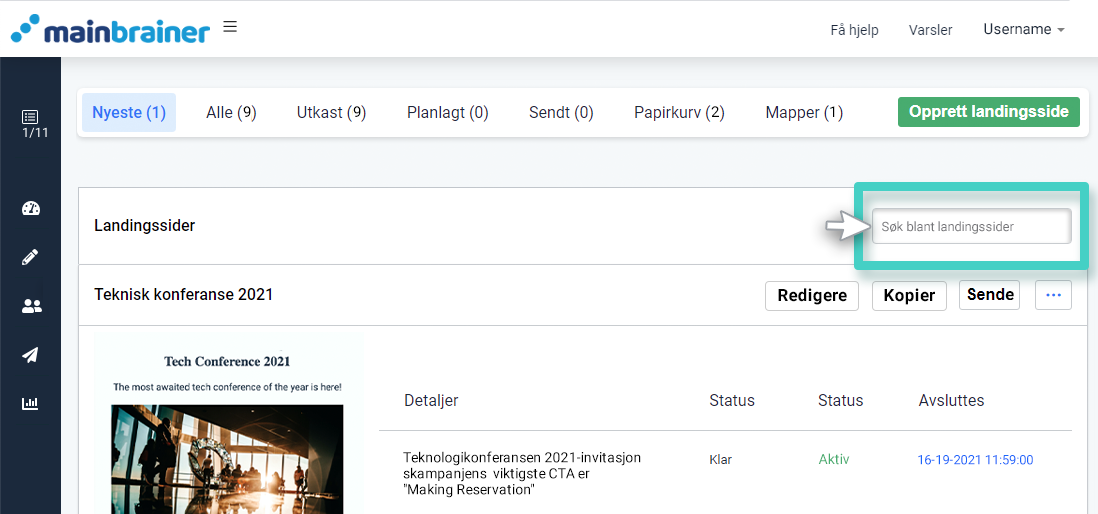
For hver landingsside som er oppført i Landingsstudio, angir oppføringen gjeldende status for landingssiden, de forskjellige handlingene som er mulige osv.
